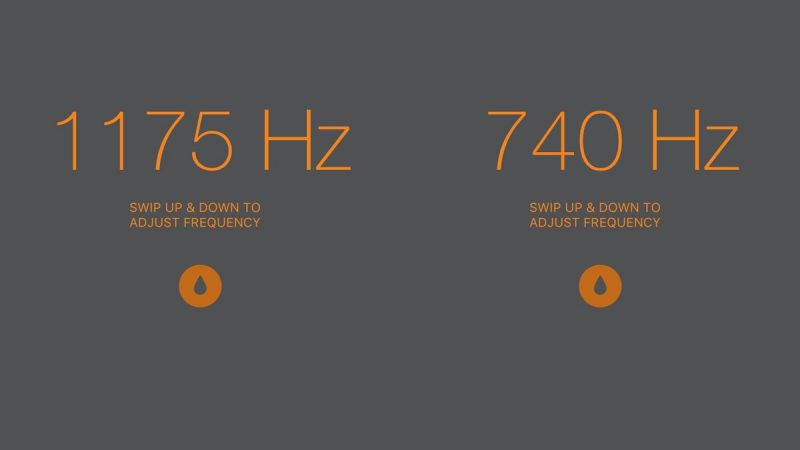Comment réparer le haut-parleur de l’iPhone ne fonctionnant pas après la mise à jour iOS 11

Vous êtes frustré lorsque le haut-parleur de votre iPhone ne fonctionne pas après la mise à niveau iOS 11? Ne paniquez pas et lisez ce tutoriel pour obtenir des conseils simples pour résoudre ce problème.

Récupération de données Primo iPhone
Primo iPhone Data Recovery peut vous aider à récupérer des données perdues sur iPhone 6 / 6s / 7/8 sous iOS 11. Cliquez ici pour le télécharger et avoir un essai gratuit.«Le haut-parleur de mon iPhone 6s ne fonctionne pas après la mise à jour vers iOS 11, et je ne peux pas passer d’appels sans casque ni écouter de la musique pendant que je cuisine. Cela me rend fou et je dois le réparer dès que possible. Y a-t-il un bon conseil? Merci quand même. »
Une question de Fixya
Depuis qu’Apple a publié iOS 11 le 19 septembre 2017, de plus en plus d’utilisateurs d’iPhone choisissent de passer au nouvel iOS 11 pour profiter de ses nouvelles fonctionnalités et de ses performances améliorées. Mais chaque mise à jour iOS entraînerait des problèmes tels que le haut-parleur de l’iPhone ne fonctionnant pas sous iOS 11, ce qui signifie que vous ne pouvez pas entendre le son de l’iPhone. Suivez maintenant ce guide de dépannage pour trouver quelques conseils rapides pour réparer le haut-parleur de l’iPhone qui ne fonctionne pas après la mise à jour iOS 11. Ne peut pas manquer: Comment récupérer des messages perdus sur iPhone sous iOS 11 >>Table des matières:
6 conseils pour réparer le haut-parleur de l’iPhone ne fonctionnant pas après la mise à jour iOS 11
Astuce 1. Assurez-vous que votre iPhone n’est pas en mode silencieux.
Si vous avez poussé votre bouton Silencieux / Sonnerie vers l’arrière de l’iPhone, votre iPhone est en mode Silencieux et il ne sonnera pas en cas d’appel. Basculez-le simplement vers l’écran de l’iPhone et voyez s’il fonctionne.Astuce 2. Branchez / débranchez le casque de votre iPhone.
Parfois, votre iPhone restait bloqué en mode casque, il n’y avait donc pas de son sur le haut-parleur de l’iPhone lorsque vous débranchez vos écouteurs. Essayez d’insérer vos écouteurs dans la prise casque plusieurs fois et cela peut résoudre ce problème.Astuce 3. Redémarrez votre iPhone après la mise à niveau iOS 11.
Certains utilisateurs se plaignent que leur iPhone 6 / 6s / 7 a des problèmes, par exemple le haut-parleur de l’iPhone ne fonctionne pas sous iOS 11. Le redémarrage de l’iPhone peut ne pas être réalisable, mais vous pouvez toujours essayer.Astuce 4. Réinitialisez tous les paramètres sur l’iPhone sous iOS 11.
Il y a des chances que vous ayez modifié certains paramètres lors de la mise à jour d’iOS 11, vous pouvez donc essayer de ramener votre iPhone aux paramètres par défaut. Allez dans Paramètres> Général> Réinitialiser> Réinitialiser tous les paramètres, puis vous devez entrer le mot de passe de votre iPhone.Astuce 5. Appuyez sur le coin inférieur droit de l’iPhone.
Cette méthode semble un peu ridicule mais en fait, certains utilisateurs l’ont trouvée utile. Le connecteur du haut-parleur de l’iPhone peut être desserré au fil du temps, vous pouvez donc essayer d’appuyer sur cette zone pendant environ 10 à 20 secondes.Astuce 6. Désactivez Bluetooth sur l’iPhone sous iOS 11.
Si vous avez couplé votre iPhone avec un appareil Bluetooth comme votre voiture, le haut-parleur de l’iPhone ne peut pas fonctionner normalement. Accédez à Paramètres> Général> Bluetooth et désactivez-le avec d’autres appareils.Astuce bonus: Comment récupérer des données iPhone perdues dans iOS 11
Il existe également d’autres problèmes iPhone que vous pourriez rencontrer après la mise à jour vers iOS 11, et la perte de données est absolument l’un des problèmes les plus ennuyeux pour de nombreux utilisateurs. Si, malheureusement, vous perdez des données iPhone après la mise à niveau d’iOS 11 sans effectuer de sauvegarde auparavant, voici un outil efficace appelé Primo iPhone Data Recovery peut vous aider à récupérer des données iOS perdues sur iPhone sous iOS 11 avec / sans sauvegarde.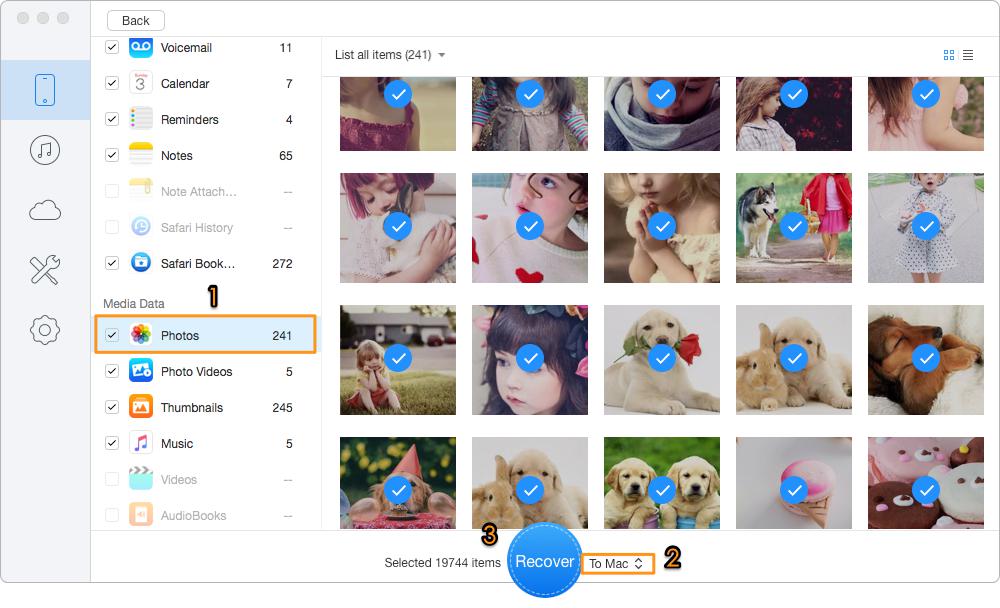 Comment récupérer des données iPhone perdues après la mise à jour iOS 11
Comment récupérer des données iPhone perdues après la mise à jour iOS 11
Conclusion
Comme vous le voyez, ce n’est pas un gros problème si vous suivez ces astuces pour réparer le haut-parleur de l’iPhone qui ne fonctionne pas après la mise à jour iOS 11. Et vous pouvez obtenir des données iOS telles que des contacts, des notes, des photos, perdues dans iOS 11, donc Primo iPhone Data Recovery est définitivement une aide précieuse. Téléchargez-le et commencez un essai gratuit maintenant >> Suivre  Abby Membre de l’équipe @PrimoSync, un utilisateur Apple optimiste, désireux de partager des solutions sur les problèmes liés à iOS.
Abby Membre de l’équipe @PrimoSync, un utilisateur Apple optimiste, désireux de partager des solutions sur les problèmes liés à iOS.
 Abby Membre de l’équipe @PrimoSync, un utilisateur Apple optimiste, désireux de partager des solutions sur les problèmes liés à iOS.
Abby Membre de l’équipe @PrimoSync, un utilisateur Apple optimiste, désireux de partager des solutions sur les problèmes liés à iOS.